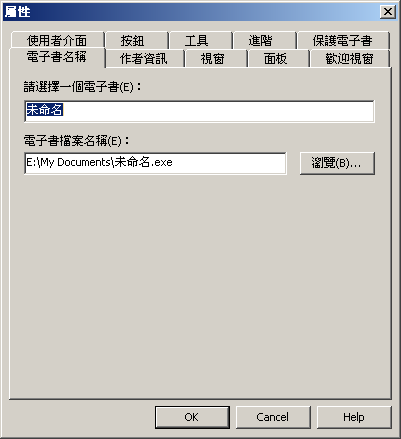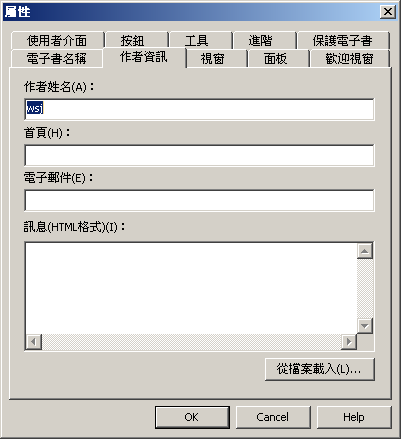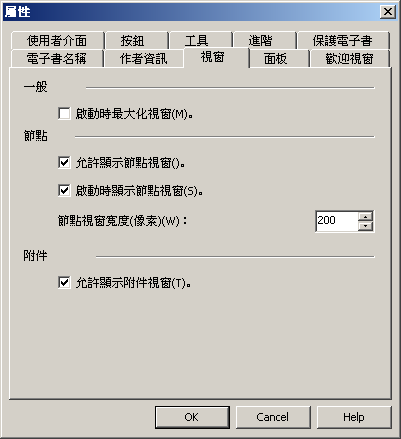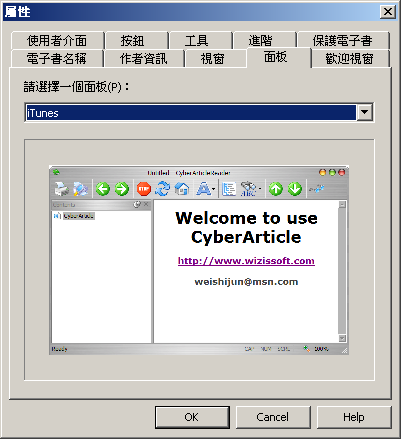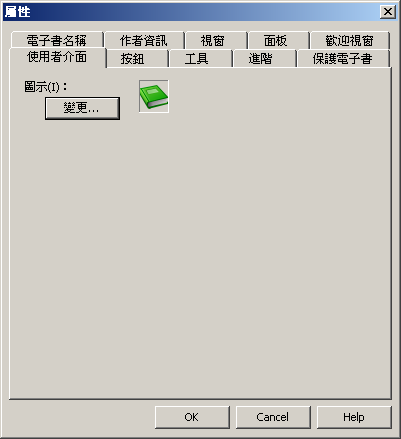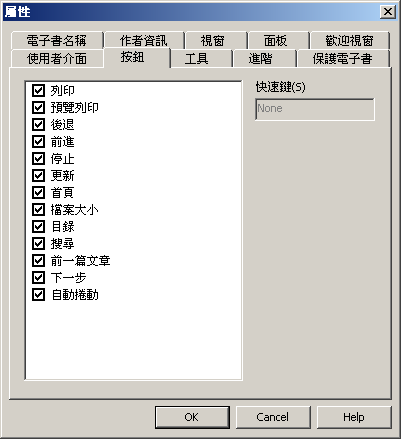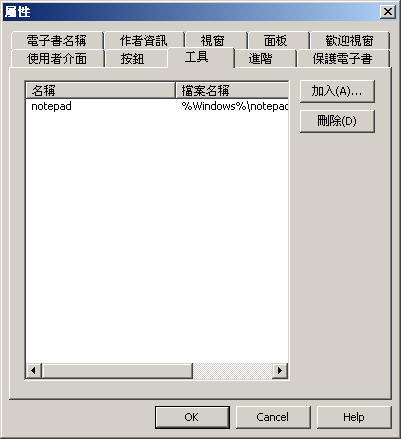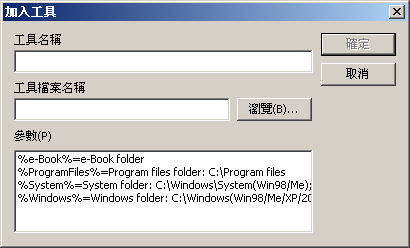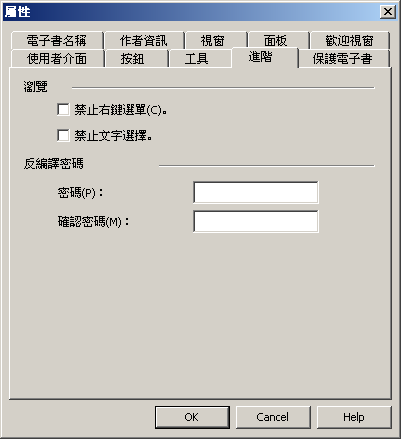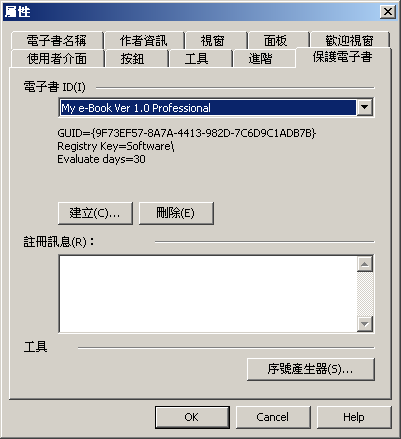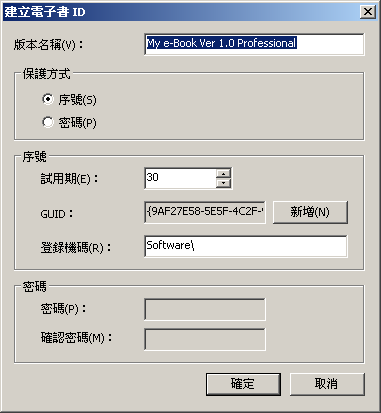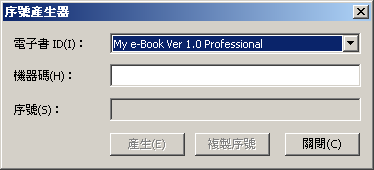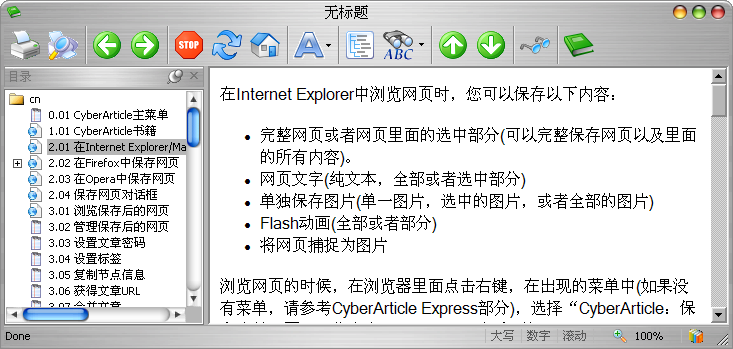|
CyberArticle可以將整個書籍或者裡面的的部分內容,製作成EXE電子書。
在CyberArticle裡面,依次點擊「主選單 -> 檔案 -> 匯出 ->
EXE電子書」,就可以將選取的節點,製作成EXE電子書。
您也可以在e-Book Builder裡面,直接新增CyberArticle節點。
EXE電子書屬性
在e-Book Builder裡面,點擊工具列上面的「屬性」按鈕,可以設定EXE電子書屬性。
電子書名稱
- 電子書名稱:設定電子書的名稱,電子書名稱將會顯示在電子書的標題列中。
- 電子書檔案名:產生的電子書檔案名。
作者資訊
- 作者姓名:設定電子書作者姓名
- 首頁:設定電子書作者的網站首頁
- 電子信件:設定電子書作者的電子信件
- 資訊(HTML格式):設定電子書資訊。當使用者點擊電子書工具列上面的「關於」按鈕的時候,將會顯示該資訊。該資訊支援HTML格式。點擊「從檔案載入」按鈕,可以開啟一個HTML檔案,作為作者資訊。
視窗
- 啟動時最大化視窗:設定電子書啟動的時候,是否最大化電子書視窗。
- 允許顯示節點視窗:是否顯示節點視窗。
- 啟動時顯示節點視窗:設定電子書啟動的時候,是否顯示電子書視窗。
- 節點視窗寬度:設定預設的節點視窗寬度。單位是像素。
- 允許顯示附件視窗:設定是否允許顯示文章附件視窗。如果允許,當文章包含附件的時候,將會自動顯示文章附件。
面板
- 設定介面的面板,您可以從下拉框裡面選擇一個面板,並可以預覽該面板的效果。
歡迎螢幕
- 您可以設定是否顯示歡迎螢幕。如果顯示,您可以選擇一個bmp格式的圖片,作為歡迎螢幕。在電子書啟動的時候,將會顯示該螢幕。
使用者介面
- 設定圖示:您可以設定EXE電子書的程式圖示。該圖示將會顯示在檔案總管中,該電子書檔案前面。同時,該圖示也將會顯示在EXE電子書視窗中。
按鈕
- 您可以設定電子書工具列上面顯示的按鈕。只有前面打勾的按鈕,才會顯示在EXE電子書工具列中。選取一個按鈕,可以設定或者變更該按鈕對應的快速鍵。
工具
您可以在這裡設定新增工具。新增的工具,將會顯示在EXE電子書的工具列上面。
點擊「新增」按鈕,可以顯示新增工具對話框:
- 工具名稱:設定工具名稱。
- 工具檔案名:設定工具的檔案名。點擊「瀏覽」按鈕,可以從磁碟中選擇一個檔案。
- 參數:因為設定的工具,存在於EXE電子書使用者的電腦上面,所以您需要使用一些參數,來指定這些工具的具體位置:
- %e-Book%:電子書程式所在的資料夾
- %ProgramFiles%:Windows作業系統中的Program files目錄。通常是C:\Program files
- %System%:Windows的System目錄。通常是C:\Windows\System32或者C:\Winnt\System32
- %Windows%:Windows所在的目錄,通常是C:\Windows或者C:\Winnt
點擊「確定」按鈕,就可以新增一個工具。
進階
- 禁止右鍵選單:在EXE電子書,禁止文章右鍵選單。
- 禁止文字選擇:在EXE電子書,禁止選擇文章裡面的文字。
- 反編譯密碼:設定一個密碼,當您反編譯EXE電子書的時候,將會需要改密碼。
保護電子書
電子書ID
要使用保護電子書功能,您需要建立一個電子書ID。該ID代表了電子書的類型。同一個電子書ID製作的EXE電子書,將會採用相同的保護方法。
點擊「建立」按鈕,可以建立一個電子書ID:
- 版本名稱:設定電子書ID的名稱。
- 保護方式:可以使用序號或者密碼的方式,保護電子書。
- 序號:使用者需要輸入序號,才可以一直使用該電子書。否則,您可以設定一定的試用時間。查處試用時間後,將不能開啟電子書。
- 密碼:透過密碼保護電子書。使用者每次開啟電子書,都需要輸入密碼。否則,將不能開啟電子書。沒有試用時間。
- 序號試用期:設定一個試用期(單位是天數)。在試用期內,使用者不需要輸入序號,也可以使用電子書。超出試用期後,只有輸入序號,才可以使用該電子書。只要使用者輸入了正確的序號,以後使用電子書,就不再需要輸入序號了。
- 電子書ID:設定一個GUID字串,用來代表這個電子書。該GUID是系統自動產生的一個字串,永遠不會重複。
- 註冊表鍵:使用者輸入的序號,將會儲存在註冊表中。您需要設定註冊表裡面的一個鍵,用來儲存使用者輸入的序號。
- 密碼:您可以設定電子書的密碼,使用者只要開啟電子書,都需要輸入該密碼。
設定好資訊後,點擊「確定」按鈕,將可以儲存建立一個電子書ID。
註冊資訊
您可以設定一個註冊資訊,該資訊將會顯示在提示使用者註冊的對話框面(如果您選擇了採用序號方式保護電子書)。
註冊序號產生器
透過註冊序號產生器,您可以為使用者產生序號:
- 電子書ID:選擇一個用來產生註冊序號的電子書。
- 機器碼:輸入EXE電子書使用者反饋的機器碼。該機器碼,是使用者電腦的一個硬體識別碼。在提示使用者輸入序號的對話框上面,將會顯示該機器碼。
- 註冊序號:顯示了為該使用者產生的註冊序號。
點擊「產生」按鈕,就可以為使用者產生註冊序號。您可以將該註冊序號發給EXE電子書使用者,該使用者輸入該註冊序號,將可以完成EXE電子書的註冊。
注意
- 請保護好您的EXE電子書ID,該ID儲存了您的電子書註冊資訊。如果遺失,將無法為使用者產生相應的註冊序號。EXE電子書ID儲存在檔案裡面,儲存位置在CyberArticle設定目錄裡面的exebookid.xml檔案裡面。在您重新安裝作業系統,或者更換電腦的時候,請備份該檔案。
EXE電子書預覽
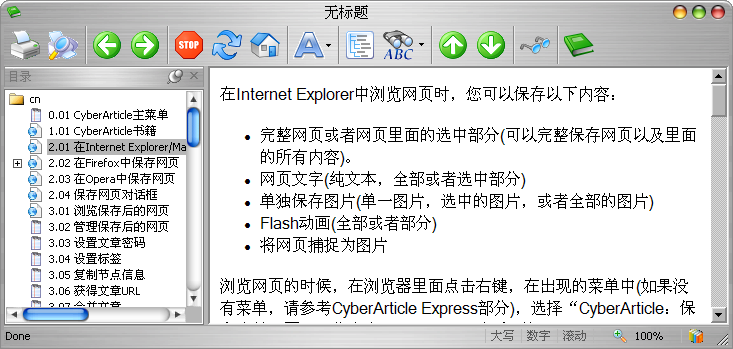
|